Сервисная ремарка - поддержка SSR/OSI
Сервисная ремарка (Special Service Request - SSR) ― специальный код для обозначения информации об индивидуальных запросах пассажиров: типов питания и провоза нестандартного багажа, необходимых приспособлений для передвижения пассажиров с ограниченными возможностями и особенностей полета путешествующих без сопровождения несовершеннолетних, связанных с удобством перелета услуг и др.
Содержание
Описание
OSI схожи с SSR тем, что передают предпочтения и требования пассажира, однако, если SSR требует от перевозчика произвести действия, то OSI несут только информационную нагрузку. OSI требуется внести, если нужно передать информацию сообщением, которое не поддерживается SSR.
Принцип работы
Внесение SSR\OSI в Nemo.travel доступно для ГРС Sirena, Sabre, Galileo (+ Galileo uAPI), SITA Gabriel, Amadeus.
Однако при работе с OSI есть некоторые особенности привязок относительно разных ГРС. Этот тип данных, в отличие от SSR, не может относиться к какому-либо сегменту перелёта: поставщики Amadeus, Sabre и SITA Gabriel поддерживают привязку к отдельным пассажирам, остальные вышеперечисленные поставщики привязку не поддерживают.
Если данные SSR\OSI добавляются к пассажиру с типом INF (младенец без места), то они будут привязаны ко взрослому, с которым связан пассажир INF.
Для всех ГРС, за исключением ГРС Sirena, значения SSR\OSI нужно вносить латиницей, в противном случае они не будут добавлены в заказ. ГРС Sirena поддерживает как латиницу, так и кириллицу.
Добавить SSR\OSI в заказ можно на любом этапе работы с заказом. Если в заказе несколько пассажиров или сегментов, то на странице заказа в блоке SSR\OSI будет отображаться не ФИО пассажиров или направления перелёта, а кол-во пассажиров\сегментов, которые выбраны для применения изменений.
Включение и доступность для пользователей
Чтобы включить возможность редактирования SSR и OSI, у агентства должен быть включён модуль Редактирование SSR, который подключается по запросу администратором Немо (модуль доступен только для новых тем оформления, наследованных от wurst). После включения модуля на странице заказа появляется блок SSR и OSI.
Редактирование (добавление, изменение, удаление) по умолчанию доступно всем пользователям. Чтобы ограничить отображение блока SSR\OSI для пользователей:
- Зайдите в раздел → Управление продажами → Процессы → Форма бронирвоания.
- Выключите опцию Разрешить редактирование SSR на форме бронирования для тех пользователей/групп, для которых нужно запретить доступ к опции.
Внесение SSR\OSI в заказ
Чтобы добавить/удалить пассажиров либо сегменты из блока SSR\OSI:
- На странице заказа в блоке Редактирование SSR нажмите на иконку пассажира или на иконку сегмента.
- Выберите необходимые записи в открывшемся окне.
- Далее:
- Если вы добавляете в заказ SSR\OSI при бронировании, то введите остальные данные для бронирования и забронируйте заказ.
- Если вы добавляете SSR\OSI в уже забронированный заказ, то в блоке SSR\OSI после добавления новых данных появляется кнопка Сохранить. Нажмите на кнопку для применения внесённых изменений.

|
| Добавление SSR для пассажира |
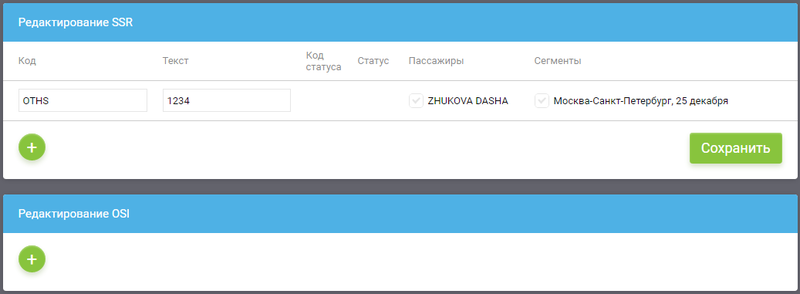
|
| Редактирование SSR и OSI в забронированном заказе |
После успешного добавления в блоке SSR отображаются данные:
- код статуса,
- статус,
- пассажиров, для которых создана SSR,
- сегменты, для которых создана SSR.
После успешного добавления в блоке OSI отображаются данные:
- текст OSI,
- привязка к пассажиру (если она была указана при внесении информации и поддерживается поставщиком).
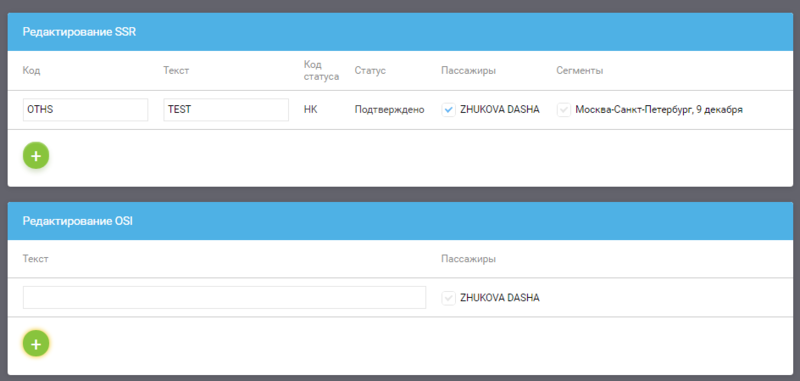
|
| Успешно добавленные записи |
Чтобы удалить SSR или OSI, применённых к заказу:
- На странице заказа нажмите на область, выделенную на скриншоте ниже.
- После нажатия в этом поле появится красный крестик
- Нажмите на крестик, чтобы удалить строчку с SSR\OSI.
- Нажмите на кнопку Сохранить для сохранения изменений.
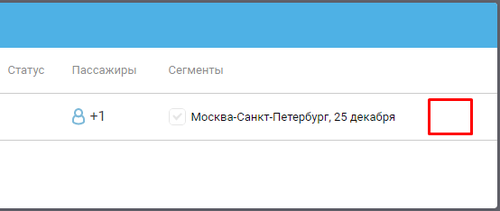
|
| Удаление записи |
Для редактирования записи SSR или OSI, применённых к заказу:
- На странице заказа в блоке редактирования SSR/OSI внесите необходимые изменения (текст, пассажиры и т.д.).
- Нажмите на кнопку Сохранить для сохранения изменений.
Внимание! Редактирование SSR и OSI проходят по отдельности Это значит, что сначала необходимо внести изменения для одного типа данных и сохранить их, а затем, если это требуется, для другого. Вводить\редактировать информацию в обоих блоках одновременно нельзя, поскольку после сохранения изменений в одном из блоков, все правки, внесённые в другой блок будут утеряны (останется то, что было введено ранее). Все элементы в блоке SSR\OSI добавляются в заказ сразу же после сохранения.
Если введённая информация не отображается после сохранения, значит при заполнении были допущены ошибки, например:
- язык ввода не поддерживается ГРС,
- пустое поле текста для тех SSR, для которых оно обязательно
- и т.д.
Когда пользователь вносит изменения (добавление, редактирование, удаление) в SSR или OSI и применяет их, Nemo.Travel отправляет запрос ModifyBook_2_0, cодержащий информацию:
- о выполняемом действии (Add - добавление, Modify - изменение, Remove - удаление)
- о вносимых данных - отправляются новые данные, которые будут применены к заказу, либо удалены (тип элемента SSR\OSI, код, если это SSR, текст, привязки к пассажирам либо сегментам).